Windows 8 es el nuevo sistema operativo de Microsoft, en el cual se han incluido más de 100.000 cambios en el código del sistema operativo, y cuya principal novedad es la inclusión de la nueva interfaz Metro, especialmente útil en dispositivos táctiles como móviles y tablets, mientras que en los PC tradicionales podremos seguir utilizando la interfaz gráfica habitual.
Requisitos del sistema
Windows 8
Si quieres ejecutar Windows 8 en tu PC, esto es lo que necesitas:
- Procesador: 1 (GHz) o más rápido, compatible con PAE, NX y SSE2
- RAM: 1 (GB) (32 bits) o 2 GB (64 bits)
- Espacio en el disco duro: 16 GB (32 bits) o 20 GB (64 bits)
- Tarjeta gráfica: dispositivo gráfico Microsoft DirectX 9 con controlador WDDM
Windows 8.1
Si quieres ejecutar Windows 8.1 en tu PC, esto es lo que necesitas:
- Procesador: 1 (GHz) o más rápido, compatible con PAE, NX y SSE2
- RAM: 1 gb (GB) (32 bits) o 2 GB (64 bits)
- Espacio en el disco duro: 16 GB (32 bits) o 20 GB (64 bits)
- Tarjeta gráfica: dispositivo gráfico Microsoft DirectX 9 con controlador WDDM
Al arrancar Windows 8 nos aparecera una pantalla con el logo de Windows cargando, luego podremos elegir Idioma, Formato de moneda y el teclado. Elegimos el idioma español click en siguiente. En la siguiente pantalla nos aparecera el boton "Instalar ahora", damos click en este boton.
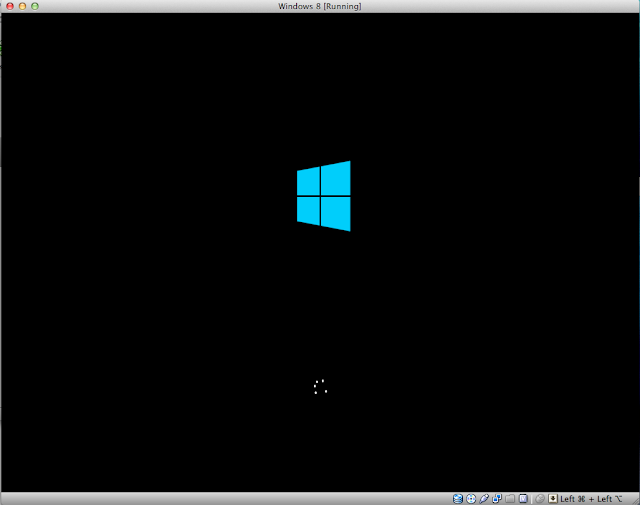+20.11.13.png)
En la nueva pantalla debe aparecer la selección de idioma; en este caso, no puedes escoger español, pero sí se te permite cambiar a español ajustes como, por ejemplo, el formato de hora y el teclado.
Seguidamente, pulsar 'siguientes'

Y luego presionamos "INSTALAR AHORA"
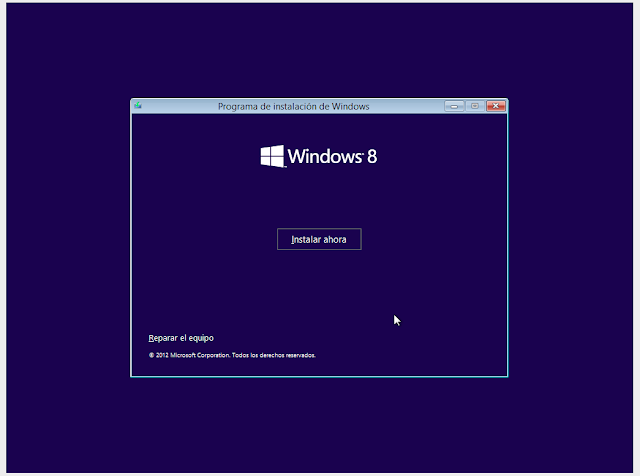
Aparecera la pantalla para colocar la clave de Windows 8, rellenamos este campo y siguiente. En al siguiente pantalla aceptamos el contrato y damos a siguiente.
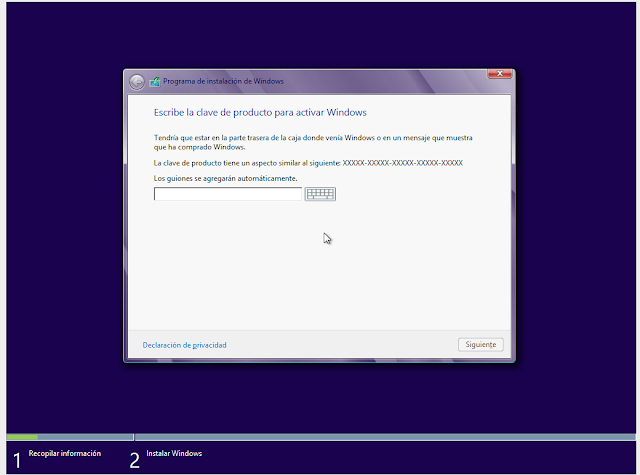
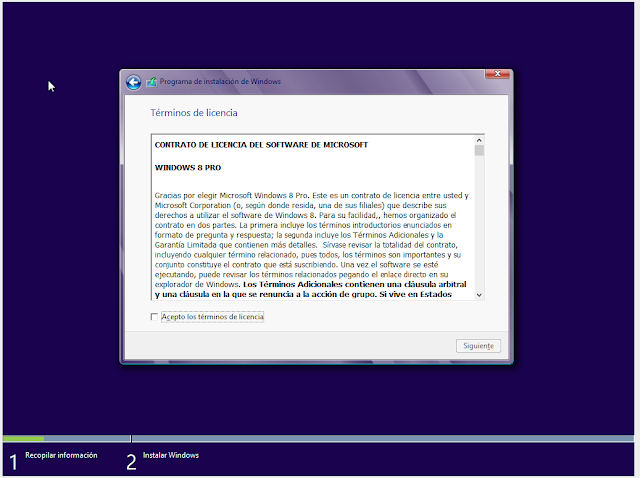
Luego nos preguntara ¿Que tipo de instalación quieres?, aqui elegimos la opción "Personalizada: Instalar solo Windows (avanzado)".
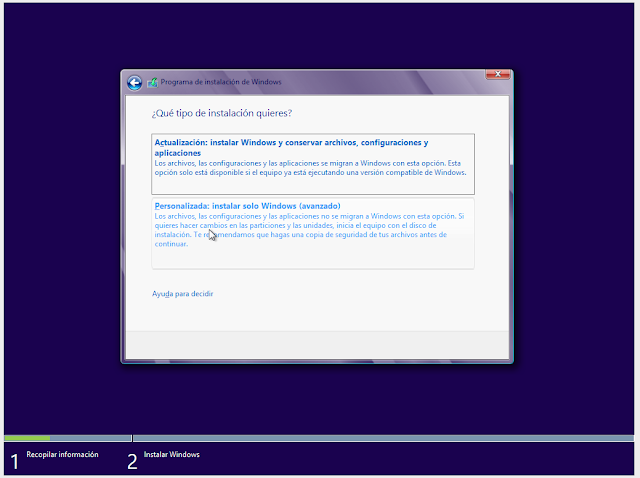
Aparecerá nuestro disco duro, lo elegimos y damos a siguiente. En este punto empezara a copiarse automáticamente Windows y demás configuraciones (esto tardará unos minutos).
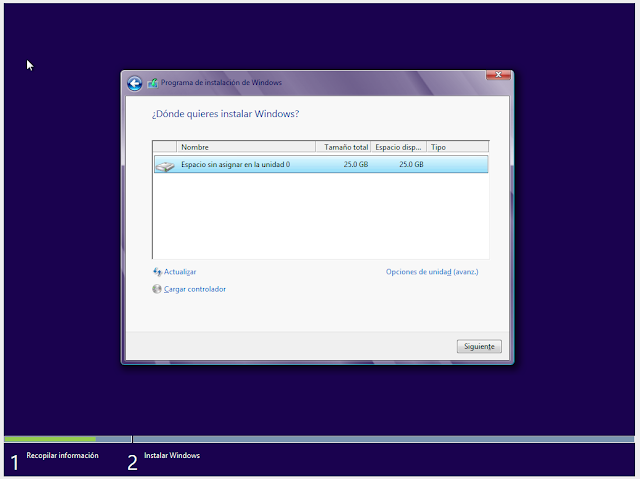
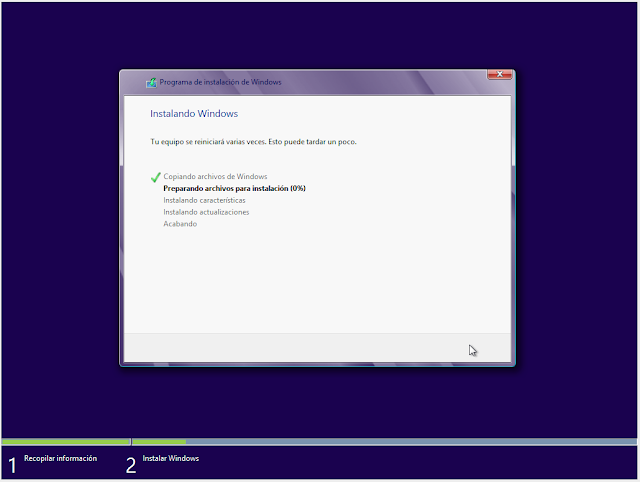
Luego de unos minutos Windows se reiniciara y empezara a cargar nuestro nuevo Windows 8, si aparece la opción de iniciar con el CD o DVD, no hacer nada, dejar pasar este mensaje, hasta que aparezca la pantalla "Personalizar", en el cual elegiremos el color que mas nos gusta para Windows 8, click en siguiente.
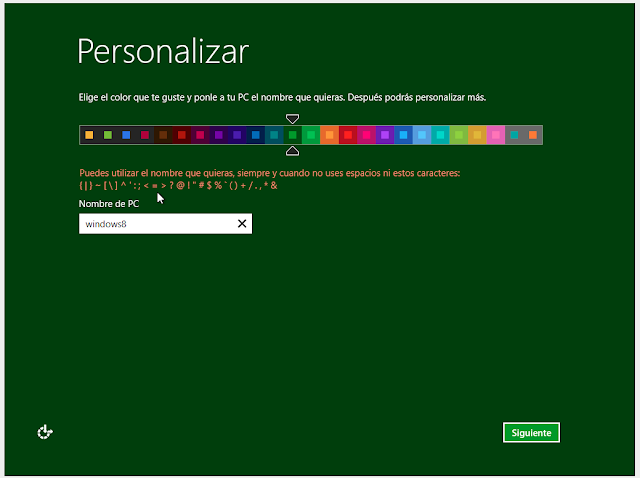
La siguiente pantalla es de Configuración aquí elegir "Usar la configuración mas rápida", dar click a esta opción.
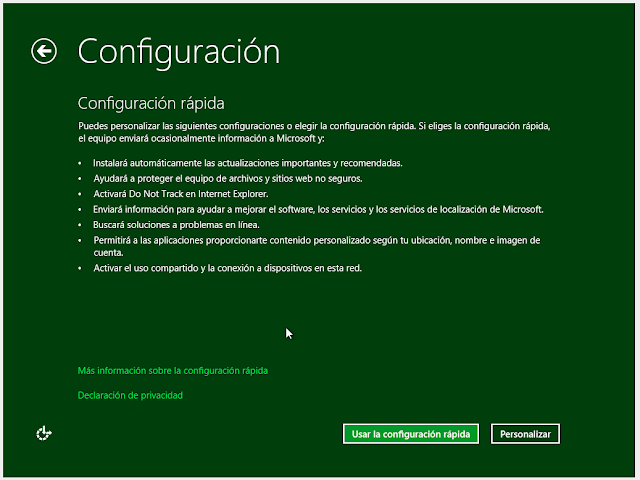
En la pantalla de "Iniciar sesión en el equipo" elegir la que esta al final, "Iniciar sesión sin una cuenta Microsoft", click en siguiente. En la siguiente pantalla elegir la opción "Cuenta Local".
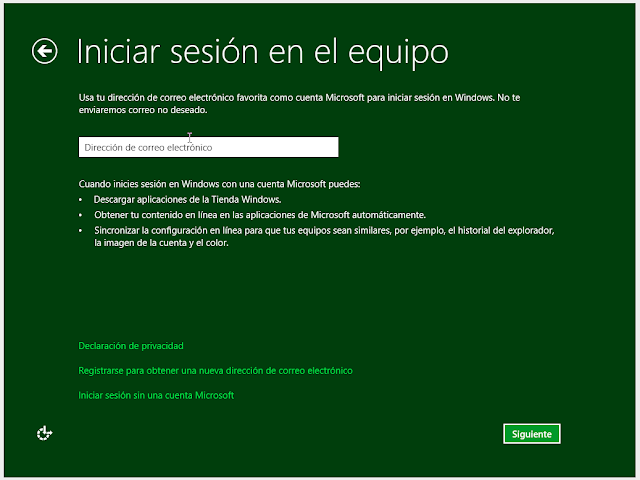
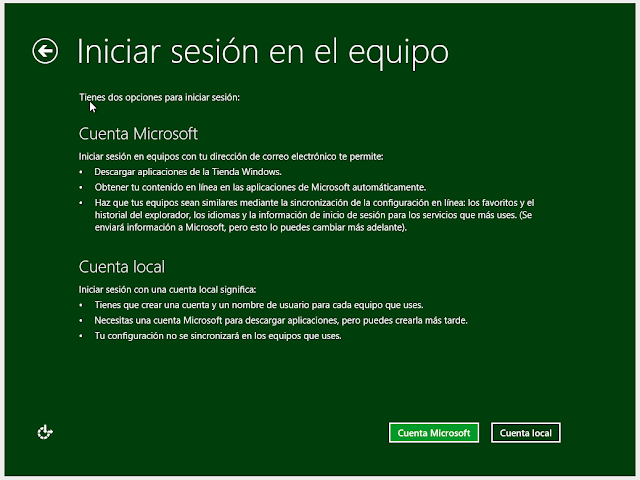
Aparece la pantalla donde ingresaremos nuestra nueva cuenta para iniciar sesión en el equipo. Elegir un nombre de usuario y contraseña, click en Finalizar
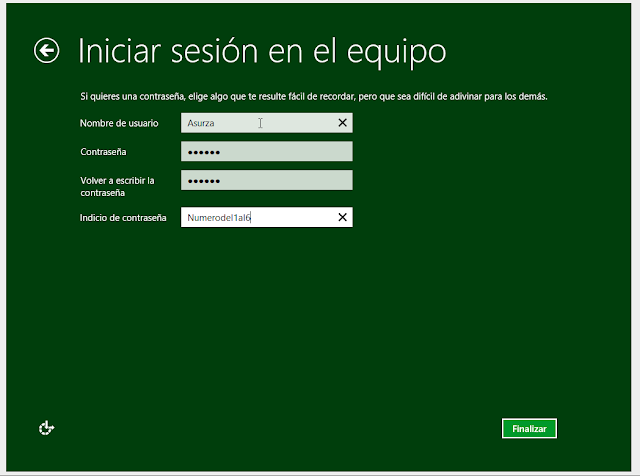
Luego de todos estos pasos se instalara Windows 8 en nuestros ordenadores o maquinas virtuales.

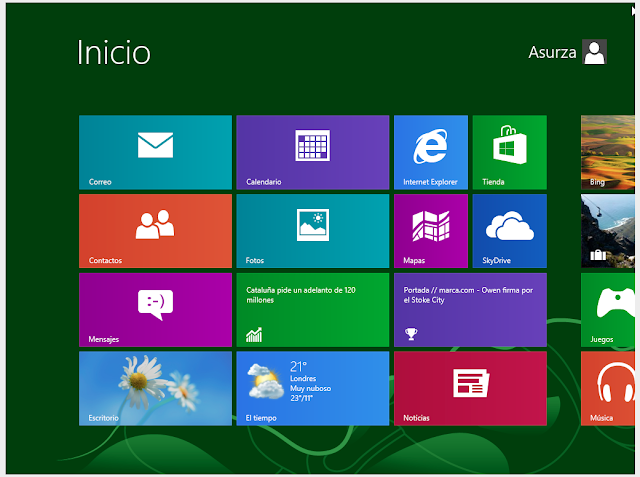





3 comentarios:
ohh muchas gracias que buena guia :)
yo quiero instalar el windows 8.1 , se utiliza la misma guía? u otra?
Si mi estimado el procedimiento es el mismo.
Publicar un comentario